Preventivi Clienti
.
.
.
.
.
.
Vi si accede da Quadro
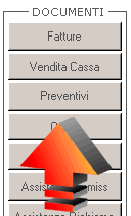 .
.
o dalla barra degli strumenti:
.
.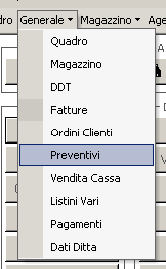
.
Si apre la finestra:
.
 .
.
.
Il numero e la Data vengono attribuite automaticamente
Iniziamo a compilare il nostro Preventivo selezionando il cliente dalla casella di riepilogo
.
 .
.
.
I restanti dati verranno automaticamente compilati ad eccezione dell’eventuale Indirizzo di Destinazione vengono impostati anche pagamento e sconto predefinito come da scheda cliente (se i dati sono variati o inesatti utilizzare il Pulsante “ Modifica Cliente”)
Ora immettiamo il Corpo Preventivo selezionando i codici dalla casella di riepilogo sulla griglia , dopo la selezione del codice compare la Finestra
.
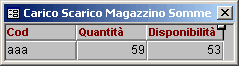
.
Che ci indica le quantità e disponibilità del Nostro magazzino se il prodotto selezionato non è disponibile i campi appaiono di colore rosso (la disponibilità è pari alla quantità alla quale vengono detratti ordini e difettosi) Se il codice richiamato è indisponibile o negativo viene segnalato con il colore rosso
.

.
Premendo “Invio” da tastiera la Finestra scompare e la riga viene automaticamente riempita con i dati relativi al codice immesso ed eventuali sconti per tipologia preimpostati sul cliente
Possiamo ora confermare oppure cambiare a nostro piacere qualunque valore
Quantità
Descrizione
Prezzo
Sconto
Aliquota Iva
Codici non a Magazzino: possiamo aggiungere illimitate righe libere (non provenienti da Magazzino) digitando un “.” (punto) al posto del codice e riempiendo la riga con descrizione e prezzo a piacere.
Leggenda colori:
.

.
Se il prezzo impostato viene modificato il campo viene evidenziato in giallo
Se lo sconto è diverso da 0 il campo viene evidenziato in Giallo
Compilato il preventivo premiamo il pulsante ![]() si apre la finestra
si apre la finestra
.

.
da dove è possibile scegliere se Stampare con o senza dettaglio prezzi (Prezzi riportati su ogni riga)
Oppure ottenere delle Anteprime dei Preventivi Con o senza dettaglio Prezzi
Oppure Generare file.pdf dei Preventivi con o senza dettaglio Prezzi (Richiede l’installazione del software PDFCreator)
Eliminazioni:
Per Eliminare una singola riga del preventivo Selezionare con il Mouse il Selettore Grigio a Sinistra
.

.
e premere “Canc” da tastiera
Per Eliminare l’intero Preventivo utilizzare il Pulsante ![]()
è necessario aver precedentemente eliminato tutte le righe di dettaglio nel corpo del preventivo L’eliminazione è ammessa solo se il preventivo è l’ultimo emesso
Funzione Trasformazione in Ordine Automatico:
Premendo il Pulsante ![]() Otteniamo la Finestra:
Otteniamo la Finestra:
.

..
In questa Finestra sono raggruppate tutte le righe di Preventivi diversi relativi al Cliente non ancora Ordinati
Possiamo generare un Ordine con tutte le righe di dettaglio presenti tramite il pulsante ![]()
Oppure Selezionare le Righe da convertire in Ordine
.

..
e cliccare su
![]()
per limitare alle alle righe selezionate la conversione in Ordine
.
Ordinamenti e Filtri
Nella barra degli strumenti troviamo i pulsanti
![]()
dopo aver posizionato il mouse sul campo di nostro interesse es. descrizione o Fornitore premendo i pulsanti “Ordina” ne otterremo l’ordine alfabetico crescente o decrescente – questa funzione è attiva su tutti i listati record presenti in WinGest
Se selezioniamo un campo o parte di esso cliccando su “Filtro Selezione” potremmo attivare il Filtro in base a selezione ovvero rimarranno presenti nel listato solo i campi che contengono il valore selezionato
Per rimuovere l’ordinamento si utilizza il pulsante della barra degli strumenti ![]()
Selezionando il testo dentro il listato e premendo il tasto “Filtro Selezione” nella barra degli strumenti otterremo tutti i record che corrispondono alla selezione
Esempio di selezione: ![]() otterremo tutti i contatti contenenti “Alberto”
otterremo tutti i contatti contenenti “Alberto”
Per rimuovere i Filtri e tornare alla visualizzazione di tutti i record utilizzare il comando sulla barra degli strumenti ![]()
Sempre nella barra degli strumenti il ![]() apre la maschera di ricerca avanzata
apre la maschera di ricerca avanzata
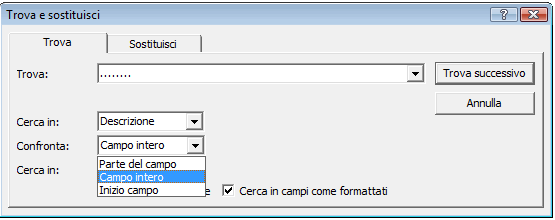
![]() Scheda Prodotto Software WinGest
Scheda Prodotto Software WinGest
![]() Indice Manuale Software WinGest
Indice Manuale Software WinGest


 Indice Manuale
Indice Manuale